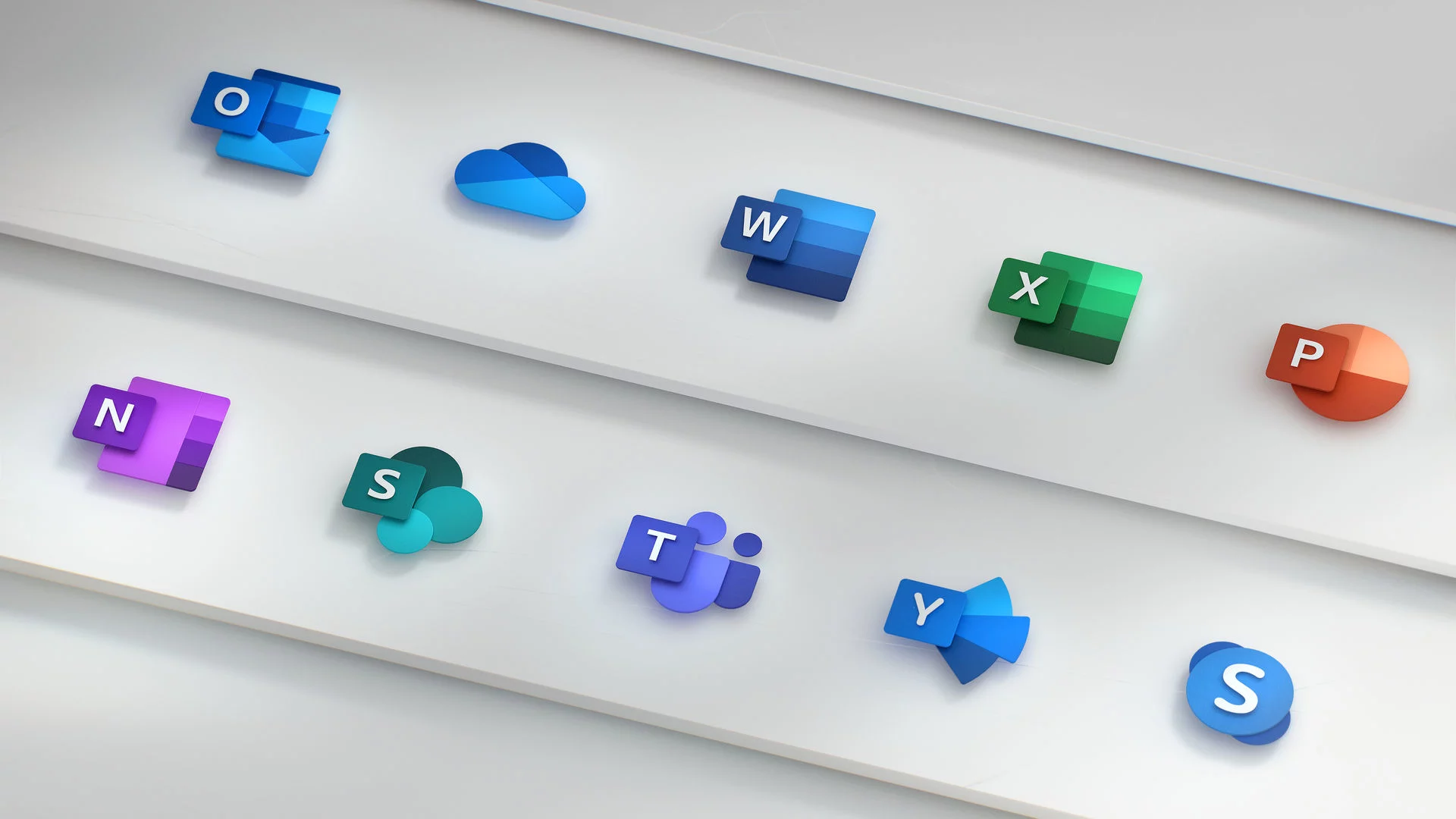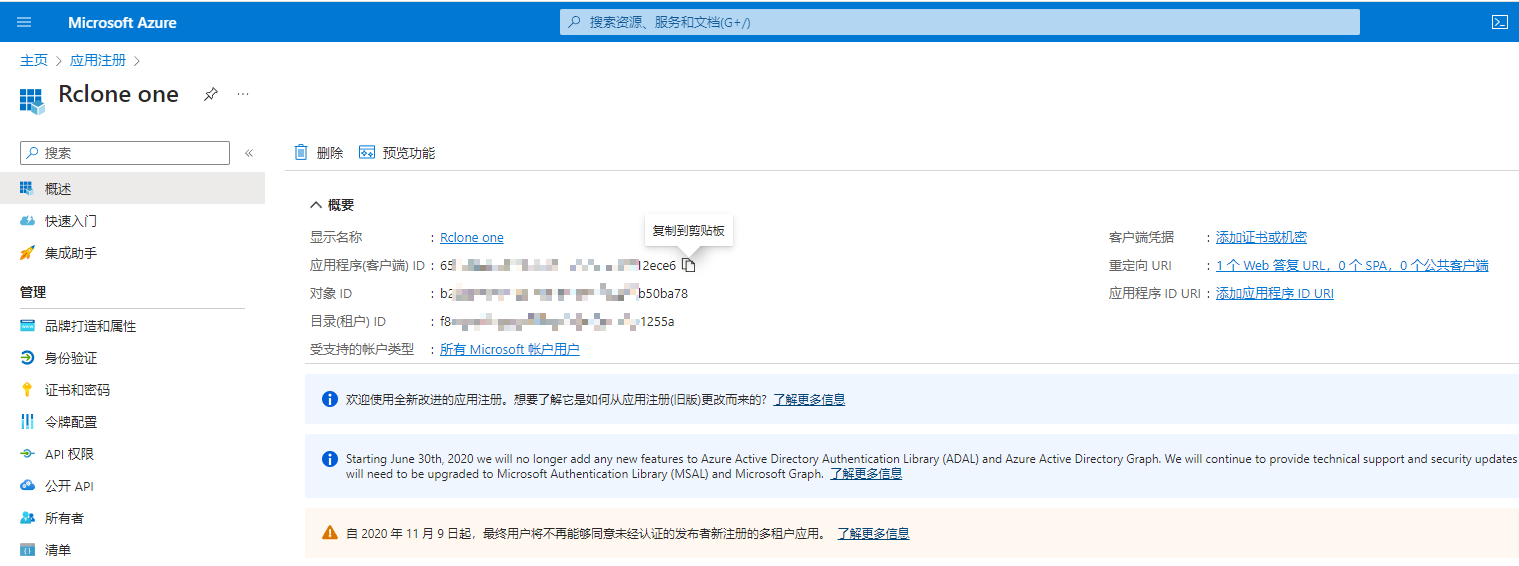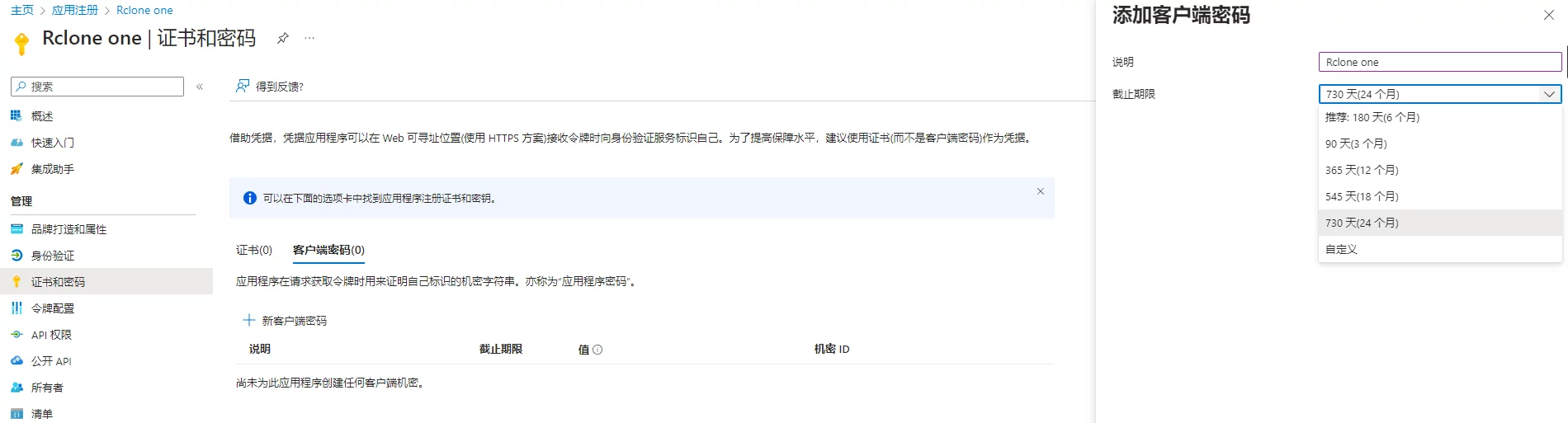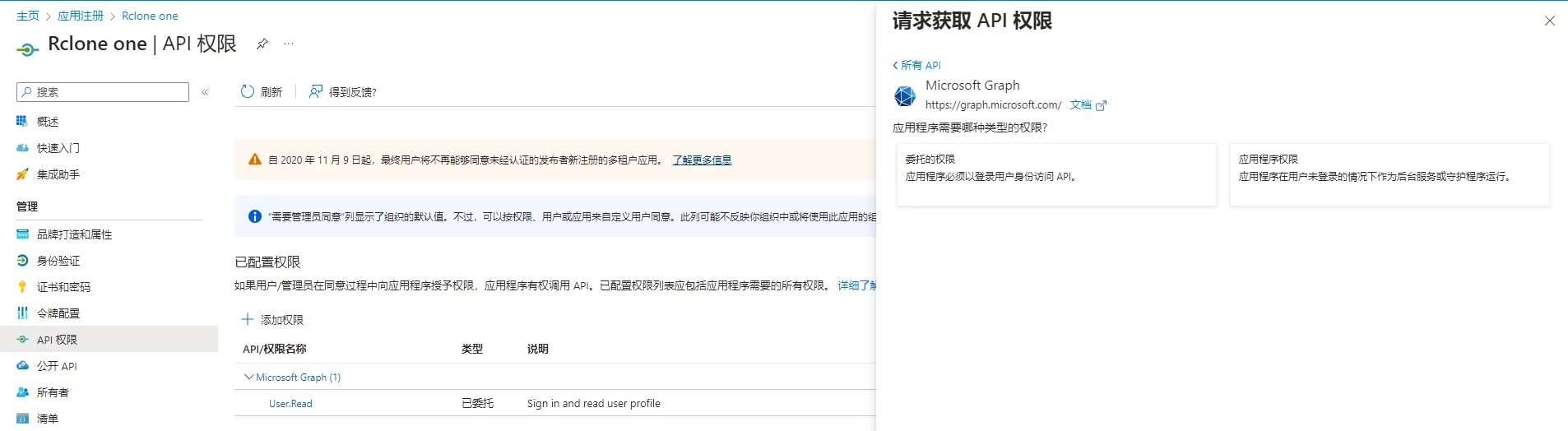前言
之前写了一个学习Rclone挂载Google Drive网盘的教程,但还是有Rclone挂载One Drive网盘的需求,所以又学习一下Rclone挂载One Drive网盘的教程。
创建自己的客户端 ID
在默认配置中,Rclone配置one Drive时,你将使用Rclone的客户端ID。这是所有 Rclone 用户共享的。微软设置了每个客户端ID每秒可以执行的查询数量的全局速率限制,如果运行多个服务使用的数量超过该数量,则会导致Rclone速率限制并使速度变慢。
使用你的微软帐户登录控制台,注册应用程序。
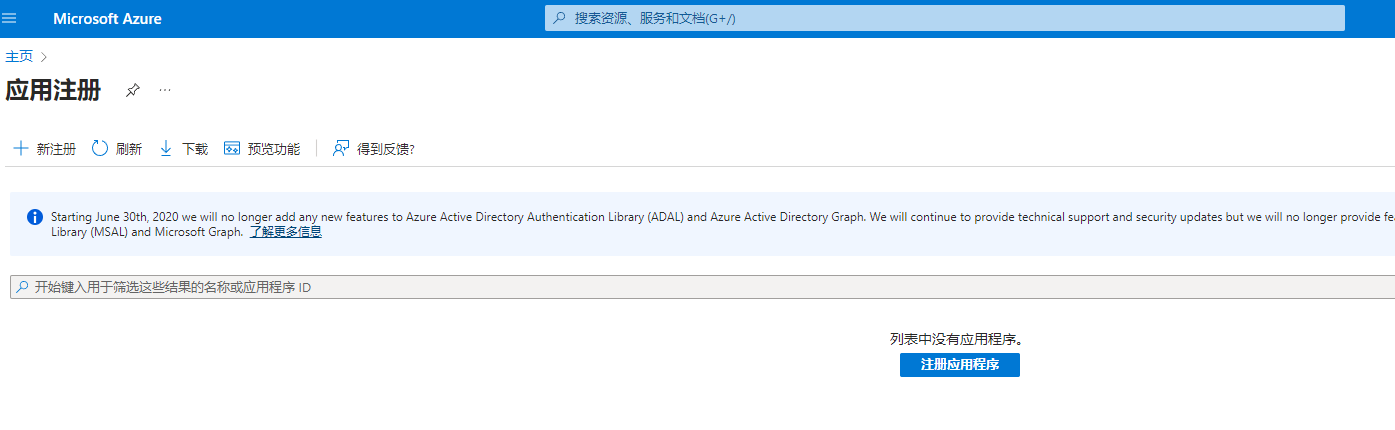
填写应用信息,名称随意。
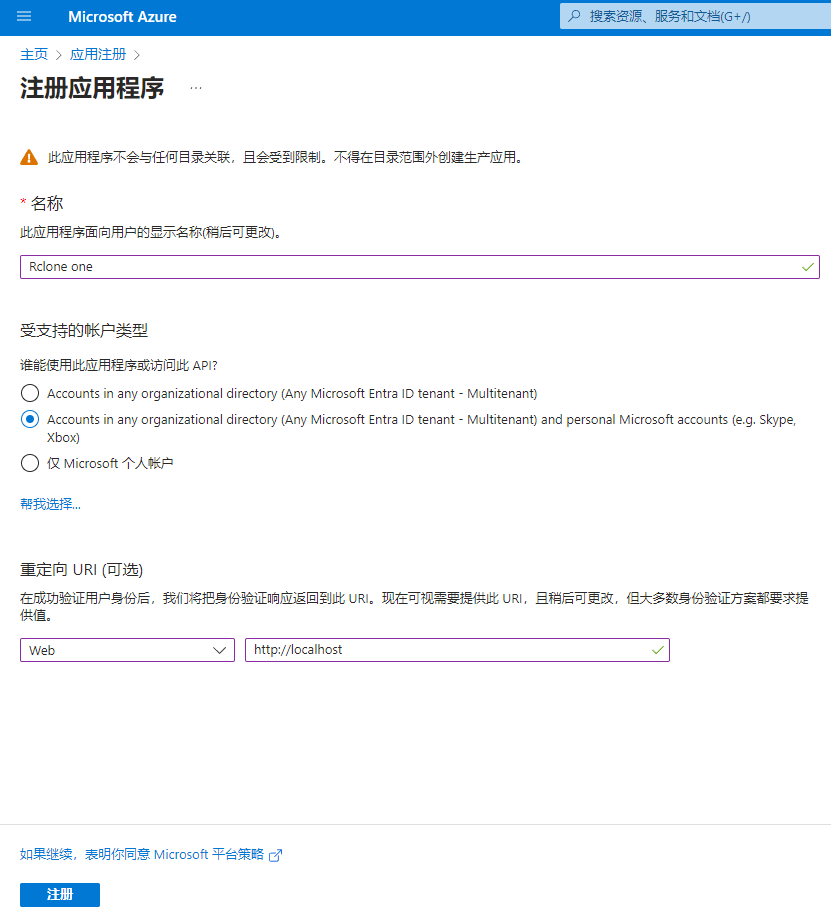
复制并保存应用程序ID。
添加“新客户端密码”。
复制“值”。
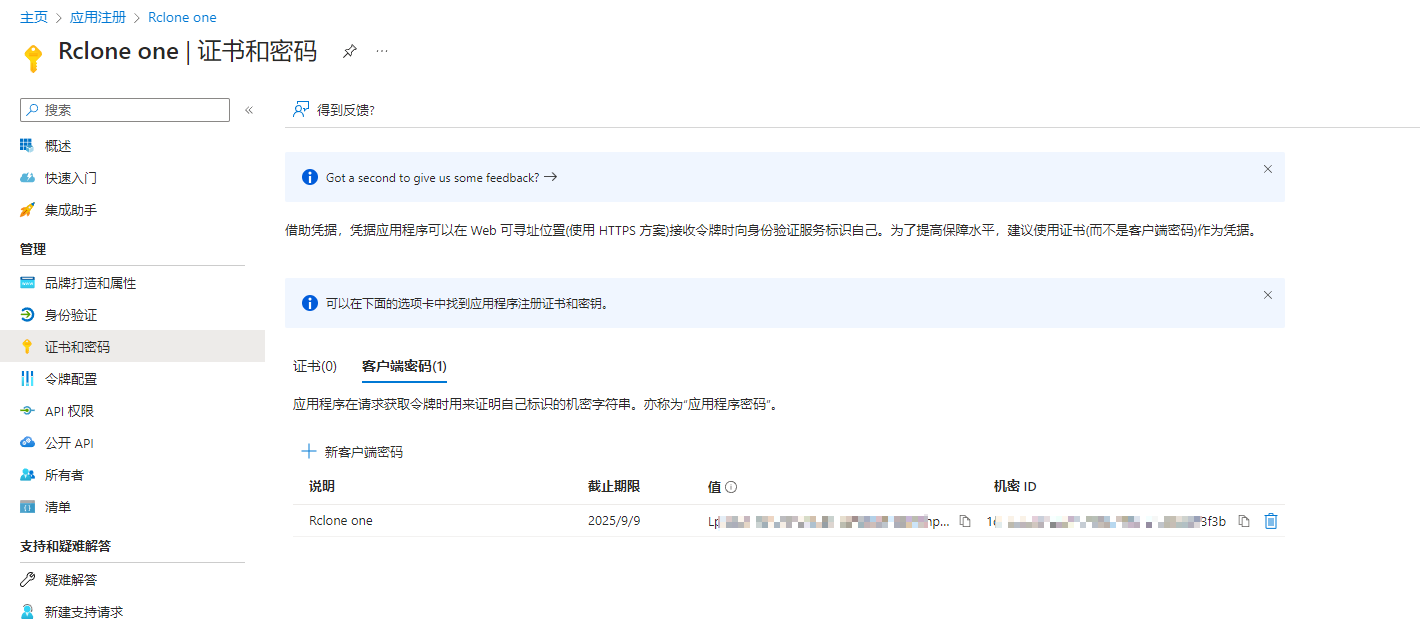
添加权限。选择“委托的权限”。这就和Google Drive的API范围是一样的。
搜索“Files”,并勾选对应权限。
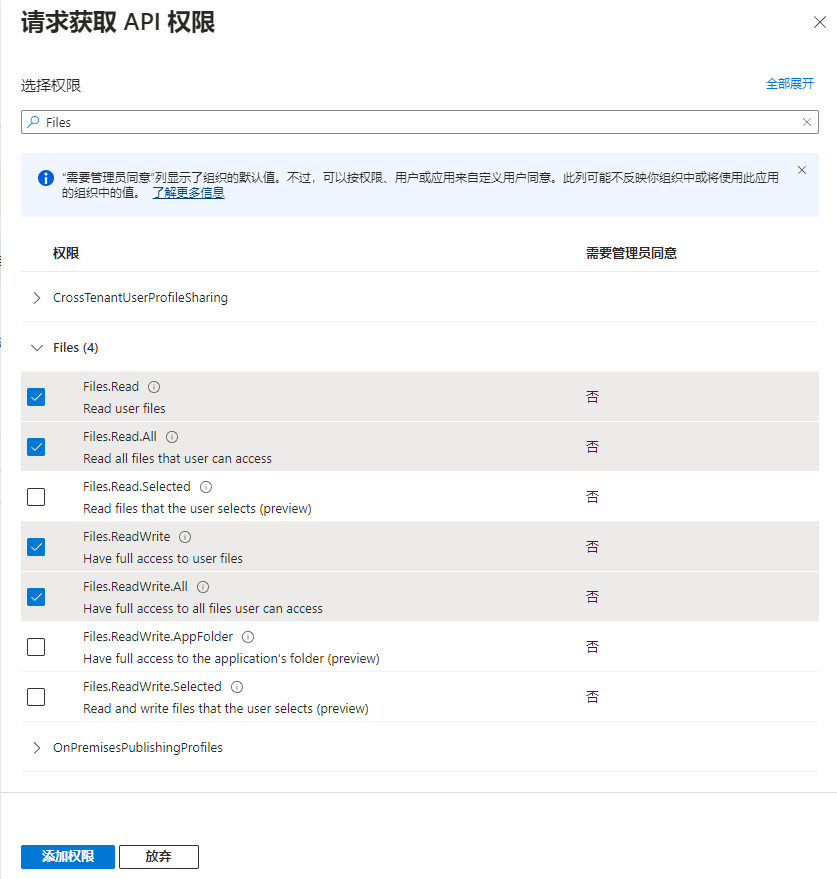
再搜索“offline”,并选择对应限。
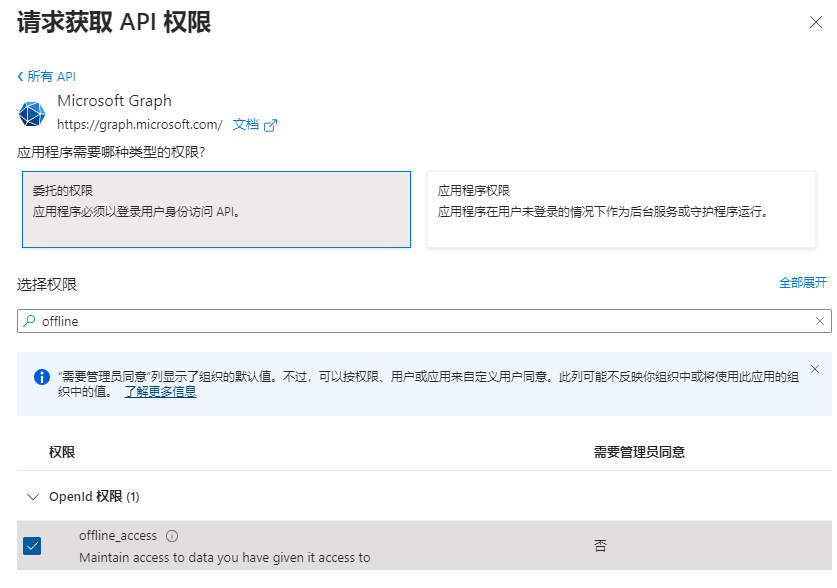
配置 Rclone
执行“rclone config”命令进行配置,输入“n”创建一个新配置。因为之前我已经创建了一个名为gdr的Google Drive,所以会显示已创建的配置。

给配置个名字,名称随意,我这里填写的是one。
在列表里选择要添加的类型。
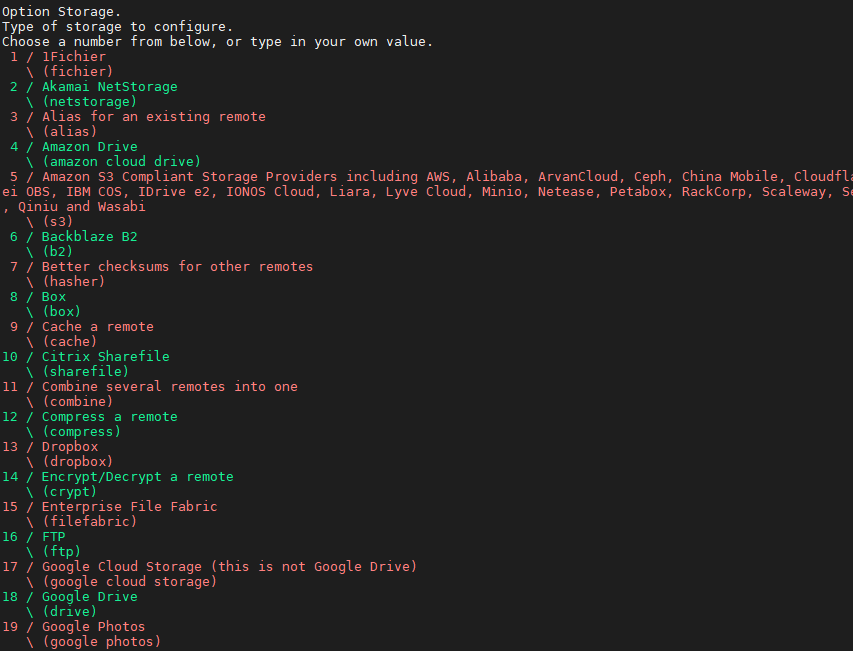
我要添加的是One Drive,编号是31,所以这里填写31。
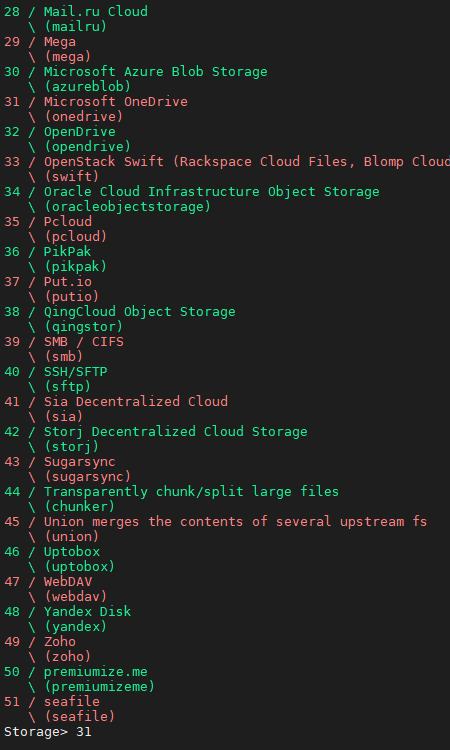
填写刚才保存的客户端ID。
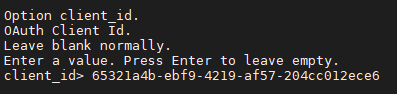
填写刚才保存客户端密钥。

选择One Drive的版本,1是微软官方自己运营的,2和政府有关,3是德国运营,4是国内版。我这里是用的微软官方自己运营的,选择“1”。
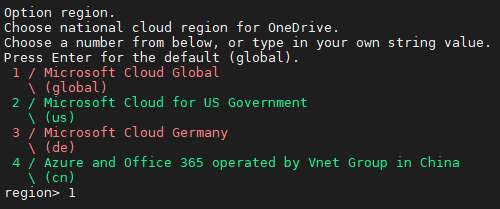
高级配置,懂的选择”Y“,不懂的输入”N“。
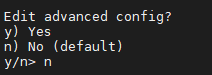
和配置谷歌网盘一样,选择n。
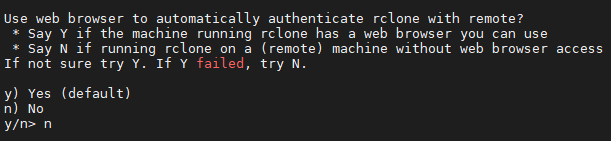
复制代码。

和谷歌网盘配置一样,在电脑下载rclone,然后通过cmd或者poweshell来运行验证码。
电脑会自动打开浏览器,然后在浏览器验证账号信息,看到Success!就成功了。
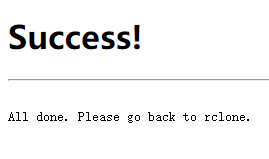
然后在命令行窗口下会返回一段代码,复制。
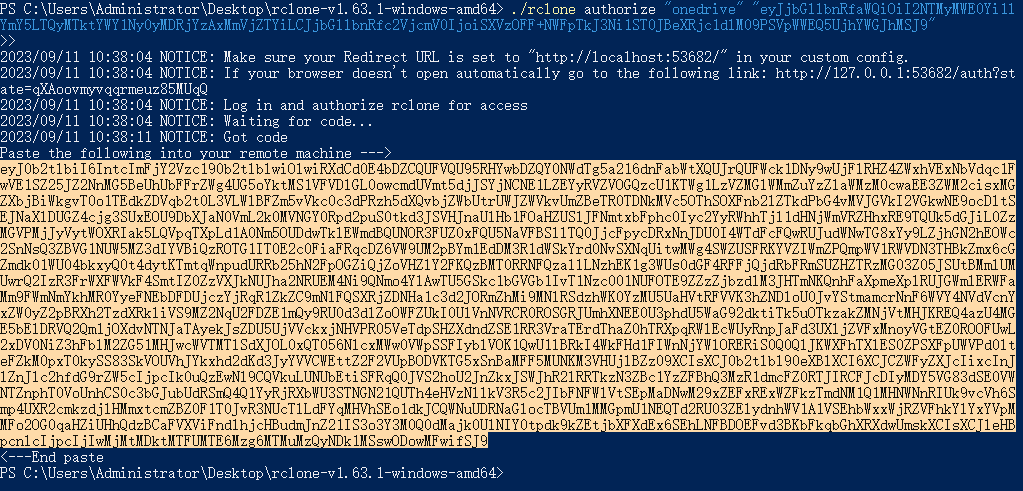
然后将代码粘贴到linux命令行里。

选择第1个,个人或者商业版。
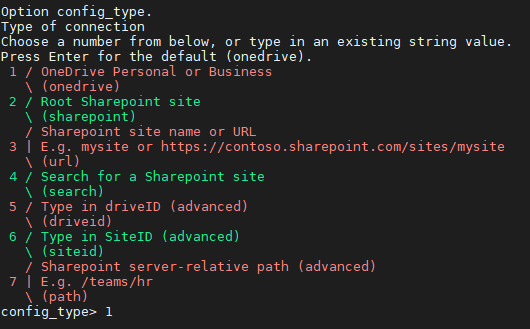
只有一个选项就只能选择”1“。
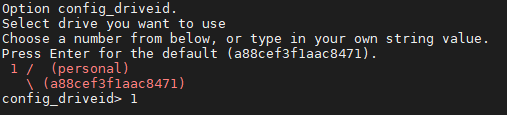
也不知道什么意思,就默认选择”y“了。
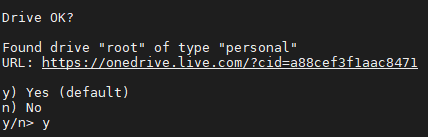
输入”y“确认配置。
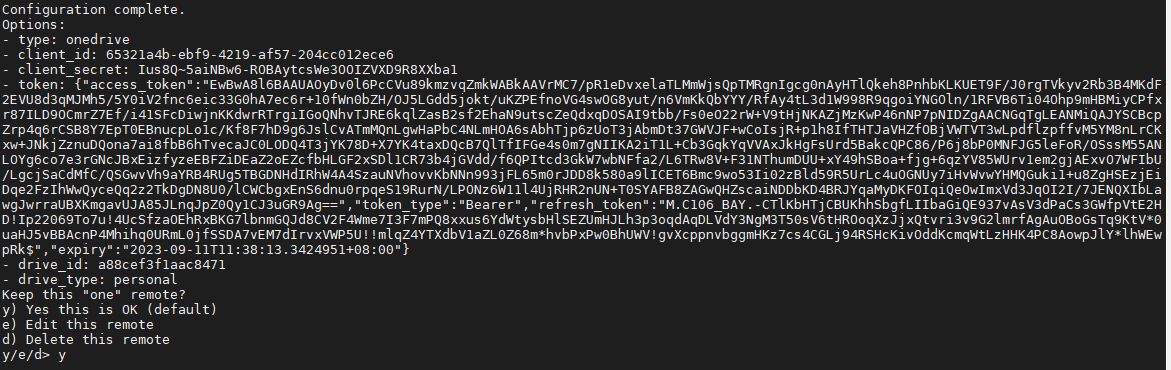
显示已有配置列表,输入”q“退出配置。
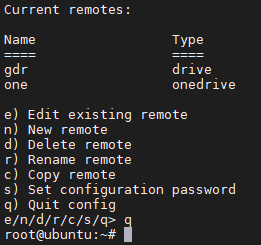
挂载
参考Rclone挂载Google Drive教程。